如何更新所有 Mac 應用程序
已發表: 2022-01-29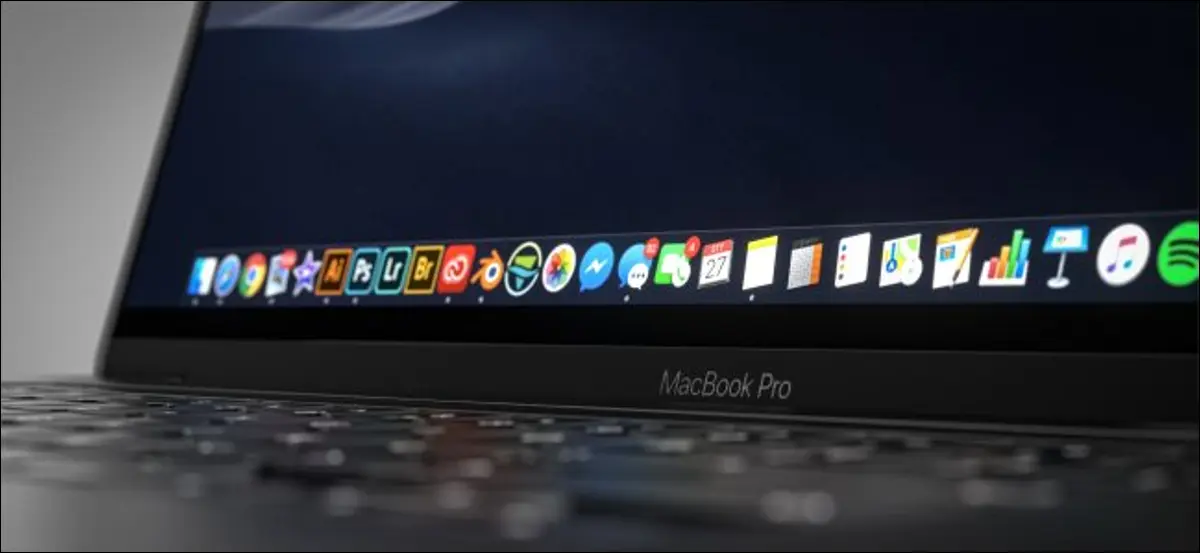
應用更新提供新功能、安全修復並提高現有軟件的穩定性。 不幸的是,並非每個 Mac 應用程序都以相同的方式更新。 有些人會照顧好自己,而有些人則需要你的輕推。 以下是您需要了解的信息,以使您的所有 Mac 軟件保持最新狀態。
如何更新 Mac App Store 應用程序
通過 Mac App Store 安裝的應用程序使用相同的店面進行更新。 如果您已打開自動更新,則無需擔心手動執行此操作。 您的 Mac 將定期檢查更新,然後根據需要下載並應用它們。
不過,如果需要,您仍然可以手動檢查更新。 為此,請通過在 Dock 或“應用程序”文件夾中單擊它或在 Spotlight 中搜索來打開 Mac App Store。 單擊邊欄中的“更新”以查看任何待處理的內容。
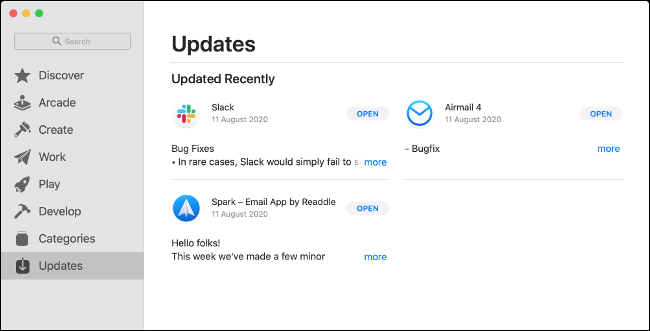
您會在任何有待更新的應用程序旁邊看到一個“更新”按鈕; 單擊它以手動觸發更新。 如果沒有任何更新,Mac App Store 將向您顯示最近安裝的應用程序,以及更改內容的簡要說明。 單擊每個條目旁邊的“更多”以獲取更多信息。
您可以通過啟動 Mac App Store,單擊頂部菜單中的 Mac App Store > 首選項,然後選擇“自動更新”來啟用自動更新。
如何更新您未在 App Store 中購買的應用程序
您在 Mac App Store 之外安裝的應用程序可能會或可能不會自行更新。 這因應用程序而異。 但是,最常見的應用程序(如 Chrome)、流行的免費應用程序(如 Transmission BitTorrent 客戶端)以及正在積極開發的付費應用程序可能會通知您任何待處理的更新。
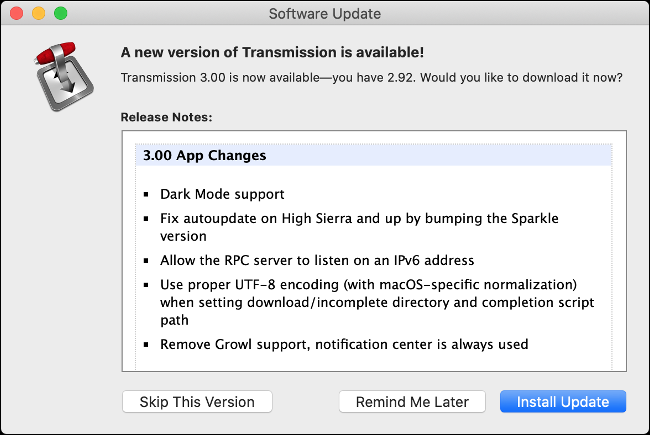
當您啟動應用程序時,您可能會看到一條通知,告訴您有新版本可用。 您通常只需單擊“更新”即可關閉應用程序並進行更新。 您還可以選擇完全延遲或退出更新。 但是,並非所有應用程序都會通知您有待更新。
對於某些人,您必須查看頂部的菜單才能找到“檢查更新”選項。 最常見的是,您可以單擊幫助 > 檢查更新,但它也可能位於帶有應用程序名稱的菜單中。 例如,在傳輸中,您將單擊傳輸 > 檢查更新。
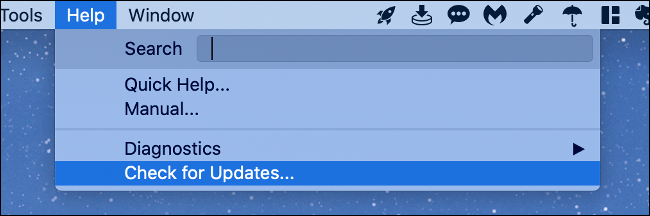
有些應用程序不會主動檢查更新,除了記住自己做之外,您無能為力。 並非所有應用程序都能正常更新。 有些人會提供下載和應用更新,而其他人會帶你到應用程序的主頁,這樣你就可以手動下載新版本。
有時,當有新版本的應用程序可用時,您會收到通知,但您必須自己下載。 這還需要您手動替換舊版本。 為獲得最佳效果,請右鍵單擊“應用程序”文件夾中的舊版本,然後選擇“移至垃圾箱”(但不要清空垃圾箱)。
下載新版本後,將 APP 文件複製到“應用程序”文件夾中,然後運行該應用程序以確保它按預期運行。 如果您看到如下所示的錯誤,您可能必須繞過 Gatekeeper 的限制。
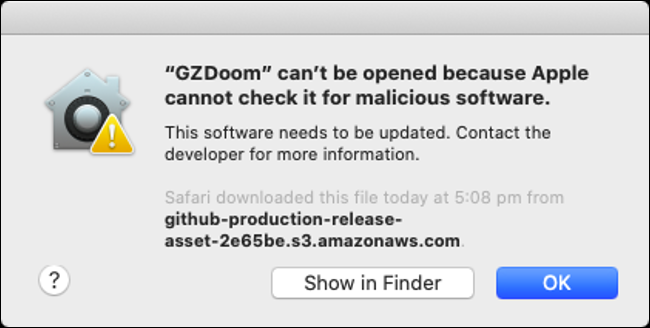
如果新版本不起作用或更改不適合您的工作流程,您可以刪除新版本並從廢紙簍中恢復舊版本。 為此,只需右鍵單擊該文件,然後選擇“放回”。

當應用程序按預期運行時,您可以清空垃圾箱——只需右鍵單擊 Dock 中的圖標。
一些應用程序依賴於其他生態系統
您必須通過他們自己的應用程序商店或加載程序更新一些應用程序。 這方面的一些示例包括依賴於 Creative Cloud 桌面應用程序的 Adobe 套件,以及通過 Steam 安裝的遊戲。
這些應用程序通常無法手動更新,因此您必須打開啟動器才能查看並安裝任何待處理的更新。
如何更新 Safari 擴展
如果您運行的是 macOS Catalina 或更高版本,Safari 擴展程序是通過 Mac App Store 安裝的。 它們通過“更新”頁面進行更新,與 Mac App Store 中的任何其他應用程序相同。 如果啟用了“自動更新”,它們也會在沒有提示的情況下更新。
在 Catalina 之前的 macOS 版本上,您可能需要在 Safari > Preferences > Extensions 下手動檢查更新。 只需單擊一個擴展程序,然後單擊“檢查更新”(如果該選項存在)。
使用 Chrome 或 Firefox? 它們的擴展應該由瀏覽器本身處理。 Chrome 傾向於按照自己的方式處理這些問題,但如果您願意,您也可以強制 Chrome 更新擴展程序。
如何更新 Homebrew 應用程序
Homebrew 是一個基於命令行的包管理器,它允許您通過命令行安裝流行的應用程序。 Homebrew 的工作方式很像 Linux 包管理器。 它使下載和更新應用程序變得快速而輕鬆,而無需手動下載或單擊任何內容。
要通過 Homebrew 更新應用程序,您必須通過 Homebrew 安裝它們。 如果您的 Mac 上還沒有安裝 Homebrew,那麼這將不適用。 但是,如果這樣做,您可以使用單個命令強制對所有 Homebrew 應用程序進行更新檢查。
首先,通過在“Spotlight”中搜索或導航到“應用程序”>“實用程序”來打開“終端”。 鍵入以下內容並按 Enter 更新 Homebrew:
釀造更新
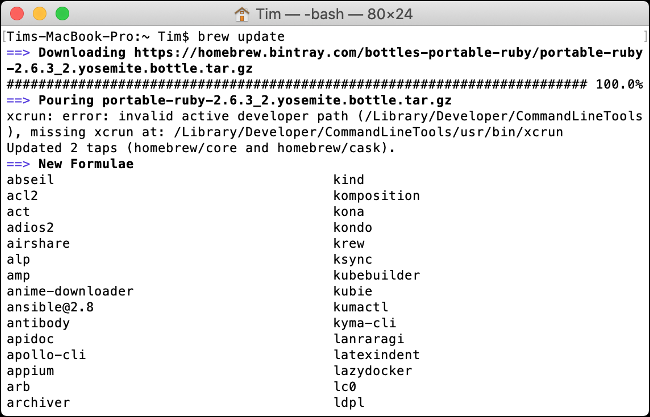
如有必要,Homebrew 將更新自身及其應用程序目錄。 接下來,鍵入以下內容並按 Enter:
釀造過時的
這將檢查任何過時的應用程序。 然後,您可以執行以下操作來更新所有內容:
沖泡升級
要更新特定的應用程序,您需要知道它的“公式”。 這是 Homebrew 用來識別應用程序的標籤。 例如,Firefox 使用“firefox”。 因此,要專門更新 Firefox,您將執行以下操作:
沖泡升級火狐
您可以查看 Homebrew 文檔以獲取更多命令。
您始終可以手動檢查版本
如果您不確定某個應用程序是否是最新的,並且在任何地方都找不到“檢查更新”按鈕,您可以隨時手動檢查。
為此,請啟動應用程序,然後單擊屏幕頂部的菜單及其名稱。 點擊“關於<應用名稱>”可以查看應用的一些信息,包括它的版本號。
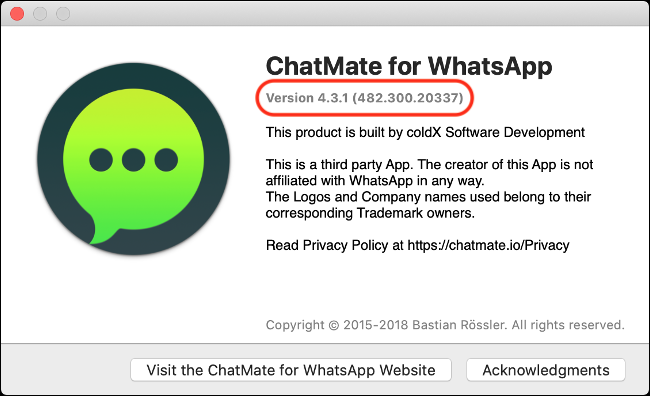
您現在可以前往該應用的主頁並檢查是否有可用的新版本。 如果有,您可以按照我們在上面“如何更新您未在 App Store 中購買的應用程序”部分中描述的方式下載和更新它。
讓軟件保持最新很重要,macOS 也是如此。 您可以了解如何將 macOS 更新到最新版本,以盡可能確保您的機器安全。
相關:如何更新您的 Mac 並使應用程序保持最新
